Sådan slår du undertekster til på Zoom

Lær hvordan du slår undertekster til på Zoom. Zooms automatiske undertekster gør det lettere at forstå opkaldsindholdet.
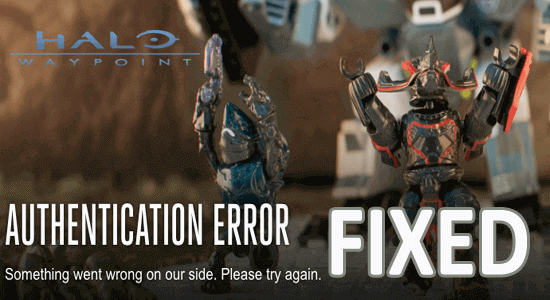
I denne artikel kan du finde ud af, hvordan du løser " Authentication Error: Noget gik galt på vores side. Prøv venligst igen senere ” ses, mens du logger ind på Halo Waypoints officielle hjemmeside.
Halo Waypoint Authentication Error er en generisk fejl forårsaget på grund af forskellige tilfælde som ustabil internetforbindelse, serverproblemer, forældede spil, korrupte spilfiler, korrupte browsercache osv.
Så følg de anførte løsninger uden at spilde tid og kom forbi fejlen!
For at reparere beskadigede Windows-filer anbefaler vi Avanceret systemreparation:
Denne software er din one-stop-løsning til at rette Windows-fejl, beskytte dig mod malware, rense junks og optimere din pc til maksimal ydeevne i 3 nemme trin:
Hvordan retter jeg Halo Waypoint-godkendelsesfejl?
Indholdsfortegnelse
Skift
Løsning 1. Kontroller Halo Waypoint-serverstatus
Kontrol af Halo Waypoint-serverstatus giver brugerne et indblik i den aktuelle serverstatus. Hvis serveren er nede, vil du vide, at godkendelsesfejlen skyldes et serverproblem, ikke et pc-problem. Hvis serveren er oppe at køre, kan du fejlfinde yderligere for at identificere den faktiske årsag til godkendelsesfejlen.
Løsning 2. Kontroller og sørg for, at internetforbindelsen er stabil
Hvis du har en ustabil internetforbindelse, vil du stå over for en godkendelsesfejl: Noget gik galt på vores side . Så start med at fejlfinde netværksforbindelsen som instrueret nedenfor.
For at kontrollere, om din internetforbindelse er stabil på din pc, kan du følge disse trin:
Løsning 3: Slå kompatibilitetstilstand fra
Windows-kompatibilitetstilstand er en funktion i Windows, der tillader ældre programmer at køre på nyere versioner af operativsystemet.
Men at køre en app i kompatibilitetstilstand kan nogle gange forårsage problemer med godkendelse og andre funktioner, der er afhængige af appens forbindelse til internettet. Deaktivering af kompatibilitetstilstand kan hjælpe med at løse problemerne med Kan ikke logge ind på Halo Waypoint .
Følg disse trin for at deaktivere kompatibilitetstilstand i Halo Waypoint:
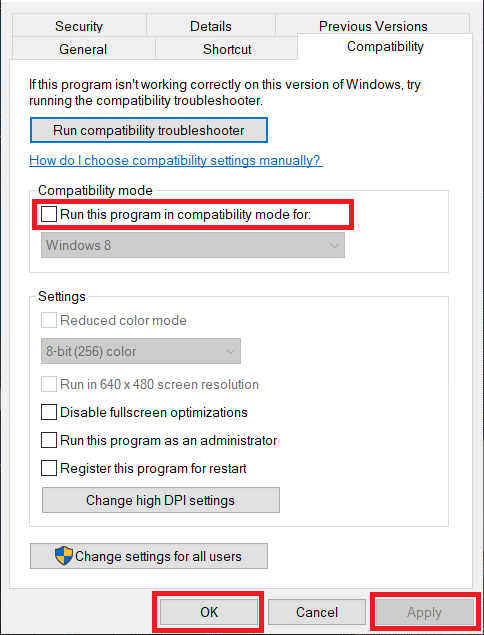
Når du har slået kompatibilitetstilstand fra, skal du prøve at starte appen igen og se, om godkendelsesfejlen er blevet løst.
Løsning 4: Fjern Halo WayPoint-logonoplysninger
En anden mulig løsning til at rette godkendelsesfejlen i Halo Waypoint er at fjerne login-legitimationsoplysningerne fra Windows Credential Manager. Dette kan hjælpe med at løse eventuelle fejl med de gemte legitimationsoplysninger, der kan forårsage godkendelsesfejlen Kan ikke logge ind på Halo Waypoint.
Følg disse trin for at fjerne Halo Waypoint-loginoplysningerne fra Windows Credential Manager:
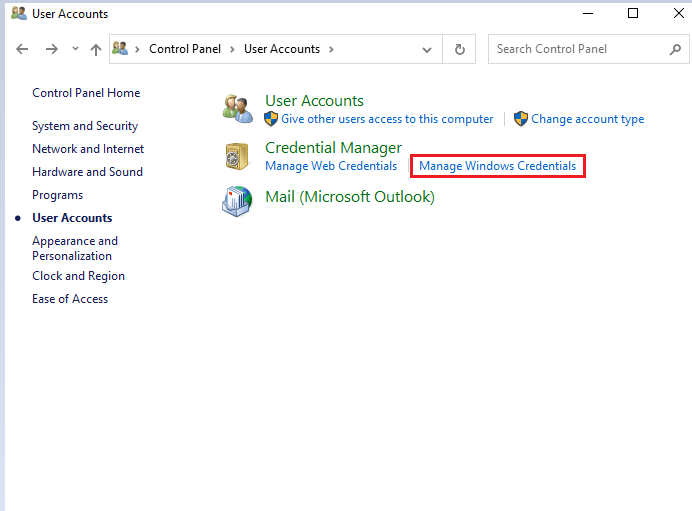
Når du har fjernet Halo Waypoint-loginoplysningerne fra Windows Credential Manager, kan du prøve at logge ind på din konto igen i appen og se, om fejlen er blevet løst. Hvis fejlen fortsætter, skal du muligvis prøve andre fejlfindingstrin, som beskrevet nedenfor.
Løsning 5. Ryd din browsers cookies og cache
Hvis du ikke kan logge ind på Halo Waypoint på én enhed, men kan komme ind på webstedet på andre enheder på det samme netværk, kan du rydde din webbrowsers cookies og midlertidige filer for at rette fejlen. Her er de specifikke instruktioner til Google Chrome for at rette Halo Way-godkendelsesfejlen .
Bemærk: Naviger direkte til Cache & Cookies-siden ved at skrive chrome://settings/clearBrowserData i adresselinjen.


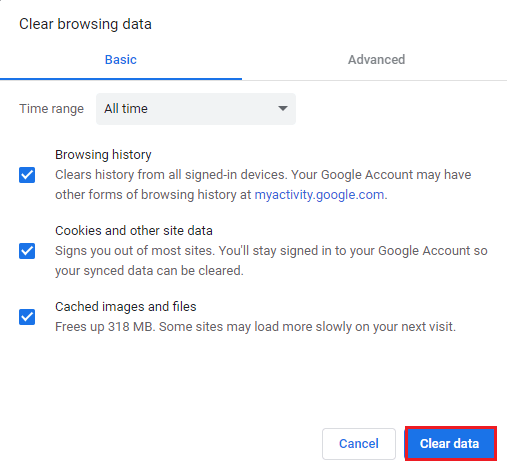
Løsning 6: Brug mobilappen i stedet
Hvis du har brug for en hurtig løsning på dit problem og ikke ønsker at gå igennem besværet med at finde den underliggende årsag, er Halo Waypoint-mobilappen en god mulighed. Det giver adgang til fora og belønninger uden besvær.
Selvom den har nogle fejl, fungerer den som en fantastisk ledsager-app, når du ikke har et selvstændigt websted tilgængeligt.
Du kan downloade appen på både Android- og iOS-enheder.
Når du har konfigureret applikationen, skal du gå til din profilside og logge ind med den samme konto, som har 'godkendelsesfejlen' på det selvstændige websted.
Når du har installeret appen, skal du trykke på Profil og logge ind med den samme konto, der kaster 'godkendelsesfejlen' på det selvstændige websted.
Løsning 7: Åbn en supportbillet
Hvis fejlfindingsmetoderne som at rydde cachen og cookies ikke hjælper, skal du kontakte Halo Waypoint-supportteamet.
Halo Waypoint-supportteamet er din bedste chance for at få løst problemet og forstå årsagen til problemet. Så kontakt dem og giv så mange detaljer som muligt for at hjælpe dem med at løse dit problem hurtigt og effektivt.
Bedste måde at optimere din spilydelse på Windows-pc
Dette booster spillet ved at optimere systemressourcerne og giver bedre gameplay. Ikke kun dette, men det løser også almindelige spilproblemer som lagging og lav FPS-problemer.
Konklusion
Afslutningsvis er at støde på Halo Waypoint Authentication Error ofte et resultat af problemer med brugeroplysninger, systemkonfigurationer eller netværksforbindelse.
I denne blog har jeg forsøgt at liste potentielle løsninger, der fungerede for mange pc-brugere, og så kan det også virke i dit tilfælde at prøve dem én efter én.
Held og lykke…!
Lær hvordan du slår undertekster til på Zoom. Zooms automatiske undertekster gør det lettere at forstå opkaldsindholdet.
Modtager fejludskrivningsmeddelelse på dit Windows 10-system, følg derefter rettelserne i artiklen og få din printer på sporet...
Du kan nemt besøge dine møder igen, hvis du optager dem. Sådan optager og afspiller du en Microsoft Teams-optagelse til dit næste møde.
Når du åbner en fil eller klikker på et link, vil din Android-enhed vælge en standardapp til at åbne den. Du kan nulstille dine standardapps på Android med denne vejledning.
RETTET: Entitlement.diagnostics.office.com certifikatfejl
For at finde ud af de bedste spilsider, der ikke er blokeret af skoler, skal du læse artiklen og vælge den bedste ikke-blokerede spilwebsted for skoler, gymnasier og værker
Hvis du står over for printeren i fejltilstandsproblemet på Windows 10-pc og ikke ved, hvordan du skal håndtere det, så følg disse løsninger for at løse det.
Hvis du undrede dig over, hvordan du sikkerhedskopierer din Chromebook, har vi dækket dig. Lær mere om, hvad der sikkerhedskopieres automatisk, og hvad der ikke er her
Vil du rette Xbox-appen vil ikke åbne i Windows 10, så følg rettelserne som Aktiver Xbox-appen fra Tjenester, nulstil Xbox-appen, Nulstil Xbox-apppakken og andre..
Hvis du har et Logitech-tastatur og -mus, vil du se denne proces køre. Det er ikke malware, men det er ikke en vigtig eksekverbar fil til Windows OS.
![[100% løst] Hvordan rettes meddelelsen Fejludskrivning på Windows 10? [100% løst] Hvordan rettes meddelelsen Fejludskrivning på Windows 10?](https://img2.luckytemplates.com/resources1/images2/image-9322-0408150406327.png)




![RETTET: Printer i fejltilstand [HP, Canon, Epson, Zebra & Brother] RETTET: Printer i fejltilstand [HP, Canon, Epson, Zebra & Brother]](https://img2.luckytemplates.com/resources1/images2/image-1874-0408150757336.png)

![Sådan rettes Xbox-appen vil ikke åbne i Windows 10 [HURTIG GUIDE] Sådan rettes Xbox-appen vil ikke åbne i Windows 10 [HURTIG GUIDE]](https://img2.luckytemplates.com/resources1/images2/image-7896-0408150400865.png)
